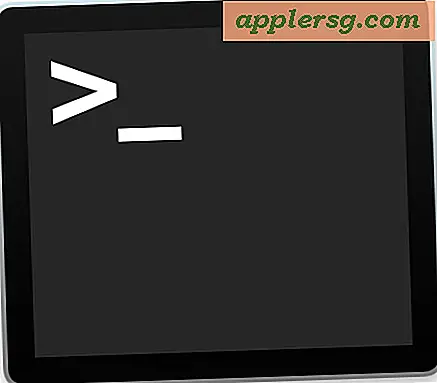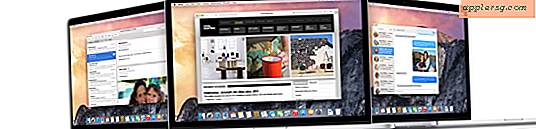GIFBrewery के साथ मैक पर वीडियो को जीआईएफ में कनवर्ट करें

यदि आप कभी भी एक एनिमेटेड जीआईएफ में मूवी को कन्वर्ट करना चाहते हैं, तो संभवतः आपको कम गुणवत्ता वाले ऐप्स या वेब आधारित समाधान मिलेंगे। हालांकि आप उनको छोड़ सकते हैं, क्योंकि मैक उपयोगकर्ताओं के पास GIFBrewery नामक वीडियो से एनिमेटेड जीआईएफ बनाने के लिए एक उत्कृष्ट विकल्प है। गिफ ब्रूवरी एक पूर्ण फीचर्ड जीआईएफ सृजन सूट है, जो किसी भी चीज़ से एनिमेटेड जीआईएफ बनाने में सक्षम है, भले ही यह एक मौजूदा वीडियो फ़ाइल को परिवर्तित कर रहा है जैसे कि हम आपको छवियों की एक श्रृंखला का उपयोग करके, या यहां तक कि वीडियो या आईओएस डिवाइस स्क्रीन को कैप्चर करते हुए दिखाएंगे । यह वास्तव में gif उत्पादन के लिए एक शानदार ऐप है, इसलिए चलिए एक वीडियो फ़ाइल का उपयोग कर एक एनिमेटेड जीआईएफ बनाने के लिए गीफ ब्रूवरी का उपयोग कैसे करें।
जैसा कि हमने कुछ दिन पहले ट्विटर पर उल्लेख किया था (अभी तक @osxdaily का पालन करने का एक अन्य कारण!), गिफब्रूरी सीमित समय के लिए स्वतंत्र है। यदि आपको फैंसी एनिमेटेड gifs बनाने में कोई रूचि है, तो आप इसे अगले सप्ताह या दो के लिए मुफ्त में प्राप्त कर सकते हैं, अन्यथा यह ऐप स्टोर से $ 5 खर्च करता है।
गीफ ब्रूवरी के साथ मैक ओएस एक्स में एक वीडियो को एनिमेटेड जीआईएफ में कैसे परिवर्तित करें
शुरू करने के लिए, आपको एक मूवी फ़ाइल (किसी भी प्रकार का) आसान और जीआईएफ ब्रूवरी ऐप की आवश्यकता होगी।
- यदि आपने अभी तक ऐसा नहीं किया है तो मैक ऐप स्टोर से जीआईएफ ब्रूवरी प्राप्त करें
- ओपन गिफ ब्रूवरी और "फाइल" मेनू को खींचें, "ओपन" का चयन करें, फिर नेविगेट करें और उस मूवी का चयन करें जिसे आप एनिमेटेड जीआईएफ में कनवर्ट करना चाहते हैं
- गिफ ब्रूवरी में खोले गए वीडियो के साथ, वांछित होने पर फिल्म को ट्रिम करने के लिए ऐप के निचले हिस्से में स्टार्ट और एंड बार को खींचें
- वैकल्पिक रूप से, लेकिन अनुशंसित, आकार बदलने / फसल बटन पर क्लिक करें और वीडियो को जीआईएफ उचित रिज़ॉल्यूशन में आकार दें (फ़ाइल आकार के कारणों के लिए छोटे अक्सर बेहतर होता है, यह विशेष रूप से महत्वपूर्ण है यदि आप एक आईफोन से 1080p या 4K वीडियो के साथ काम कर रहे हैं )
- वैकल्पिक रूप से, जीआईएफ गुण बटन पर क्लिक करें और रंग, फ्रेम दर, और लूपिंग समायोजित करें
- आपका एनिमेटेड जीआईएफ कैसा दिखाई देगा इसका पूर्वावलोकन प्राप्त करने के लिए "पूर्वावलोकन लूप" बटन पर क्लिक करें
- संतुष्ट होने पर, अपने वीडियो से बनाए गए परिवर्तित जीआईएफ उत्पन्न करने के लिए "जीआईएफ बनाएं" पर क्लिक करें
- परिवर्तित जीआईएफ को मैक ओएस एक्स में फ़ाइल के रूप में सहेजने के लिए "सहेजें" चुनें, अन्यथा परिवर्तित मीडिया को सोशल मीडिया चैनलों में भेजने के लिए "साझा करें" चुनें







अंतिम एनिमेटेड जीआईएफ रचनाएं डिफ़ॉल्ट रूप से उच्च गुणवत्ता और पाश हैं। आप उन्हें संदेश के माध्यम से दोस्तों के साथ भेज सकते हैं, सोशल नेटवर्क्स पर पोस्ट कर सकते हैं, उन्हें वेब पर चिपका सकते हैं, जो भी आपकी एनिमेटेड गिफ्ट नाव तैरता है।
उदाहरण के तौर पर, कैप्शन लॉक कुंजी पर टैप करने की समान रूप से अद्भुत फिल्म से निर्मित अद्भुत एनिमेटेड जीआईएफ यहां दिया गया है:

क्या एक सुंदर gif उत्पादन, अंतहीन रूप से लूपिंग, वाह, यह एक ऑस्कर या एम्मी के योग्य हो सकता है, है ना?
वैसे, गिफ ब्रूवरी लाइव फ़ोटो को भी संभाल सकता है क्योंकि वे मूल रूप से मूवी फाइलें हैं। बेशक आपको उस उद्देश्य के लिए अपने मैक पर उनकी आवश्यकता होगी, जो कि आईफोन पर एनिमेटेड जीआईएफएस में लाइव फोटो को कनवर्ट करने से थोड़ा कम सहायक है, लेकिन फिर भी यह काम करता है।
आईओएस स्क्रीन के एनिमेटेड जीआईएफ बनाना
मैक ओएस एक्स में क्विकटाइम के साथ आईफोन स्क्रीन को रिकॉर्ड करने के तरीके के समान, आप गीफ ब्रूवरी के साथ आईओएस डिवाइस स्क्रीन को भी कैप्चर कर सकते हैं, अंत में मूवी की बजाए एनिमेटेड जीआईएफ होने के परिणामस्वरूप। यह ऐप का एक और बड़ा उपयोग है, और 9to5mac नीचे एम्बेडेड वीडियो में एक आईफोन डिस्प्ले की एक जीआईएफ एनीमेशन बनाने के लिए GIFBrewery का उपयोग करके चलता है:
कुल मिलाकर यह एक मौजूदा फिल्म को जीआईएफ में परिवर्तित करने या एक नया वीडियो रिकॉर्ड करने और इसे जीआईएफ के रूप में सहेजने के समान ही है, जो एक अच्छी बात है क्योंकि यदि आप ऐप के साथ एक कार्य कैसे करना सीखते हैं, तो आपको एनिमेटेड जीआईएफ बनाने में सक्षम होना चाहिए बस कुछ भी के बारे में।
निजी तौर पर, मुझे उम्मीद है कि ऐप्पल ने मैक ओएस एक्स और आईओएस दोनों में मूल एनिमेटेड जीआईएफ निर्यात सुविधाओं को मूल रूप से पेश किया है, लेकिन इस बीच गीफ ब्रूवरी आसानी से मैक पर gif को फिल्में बनाने और परिवर्तित करने के लिए मैंने देखा है सबसे अच्छा विकल्प है। आईफोन उपयोगकर्ताओं के लिए, गिफमिल भी gifs बनाने में बहुत अच्छा है, और एक समान कार्य करता है। मजा बनाने के मजा करो!